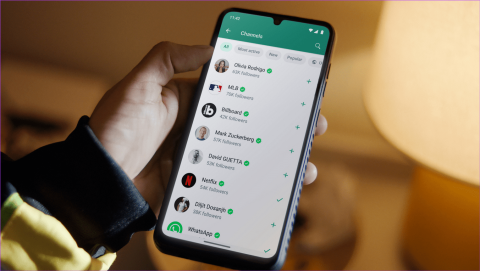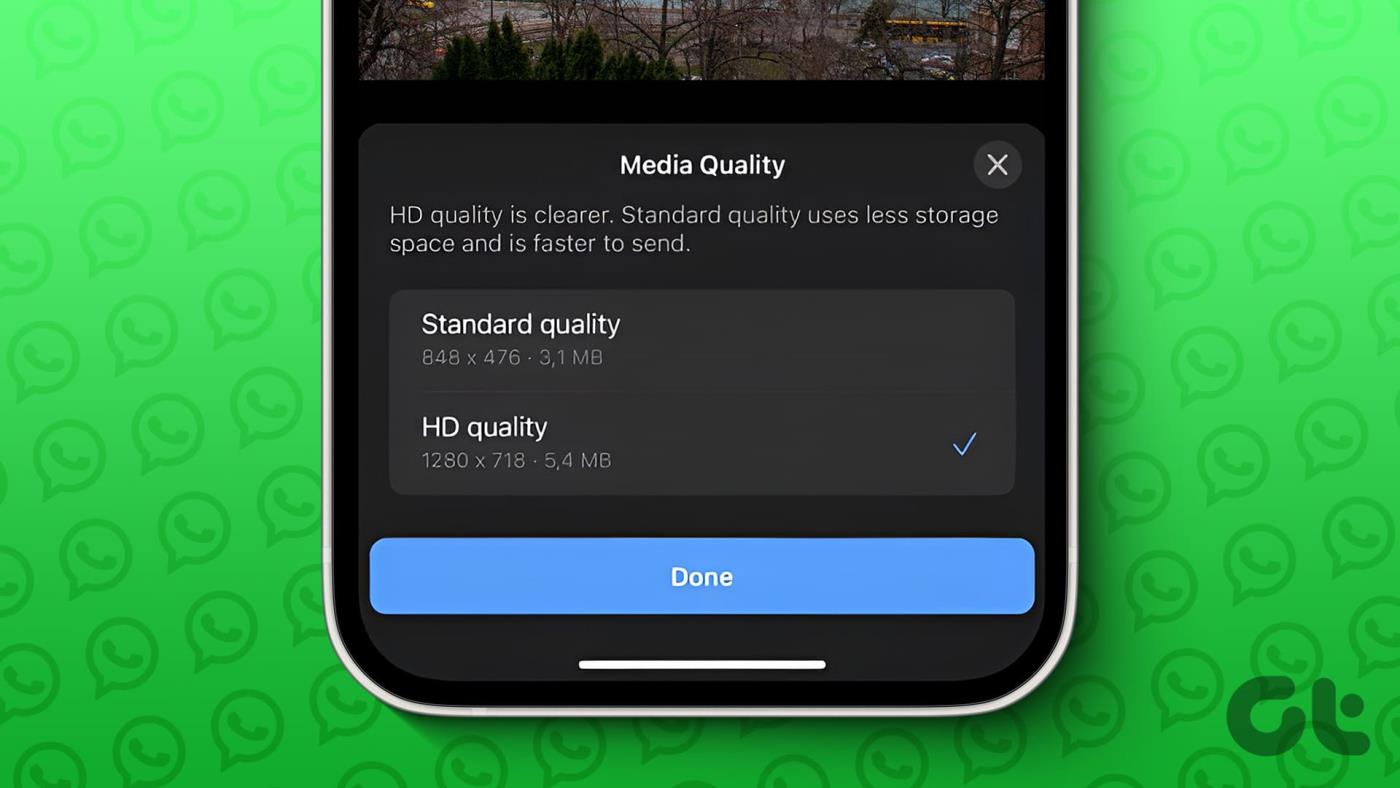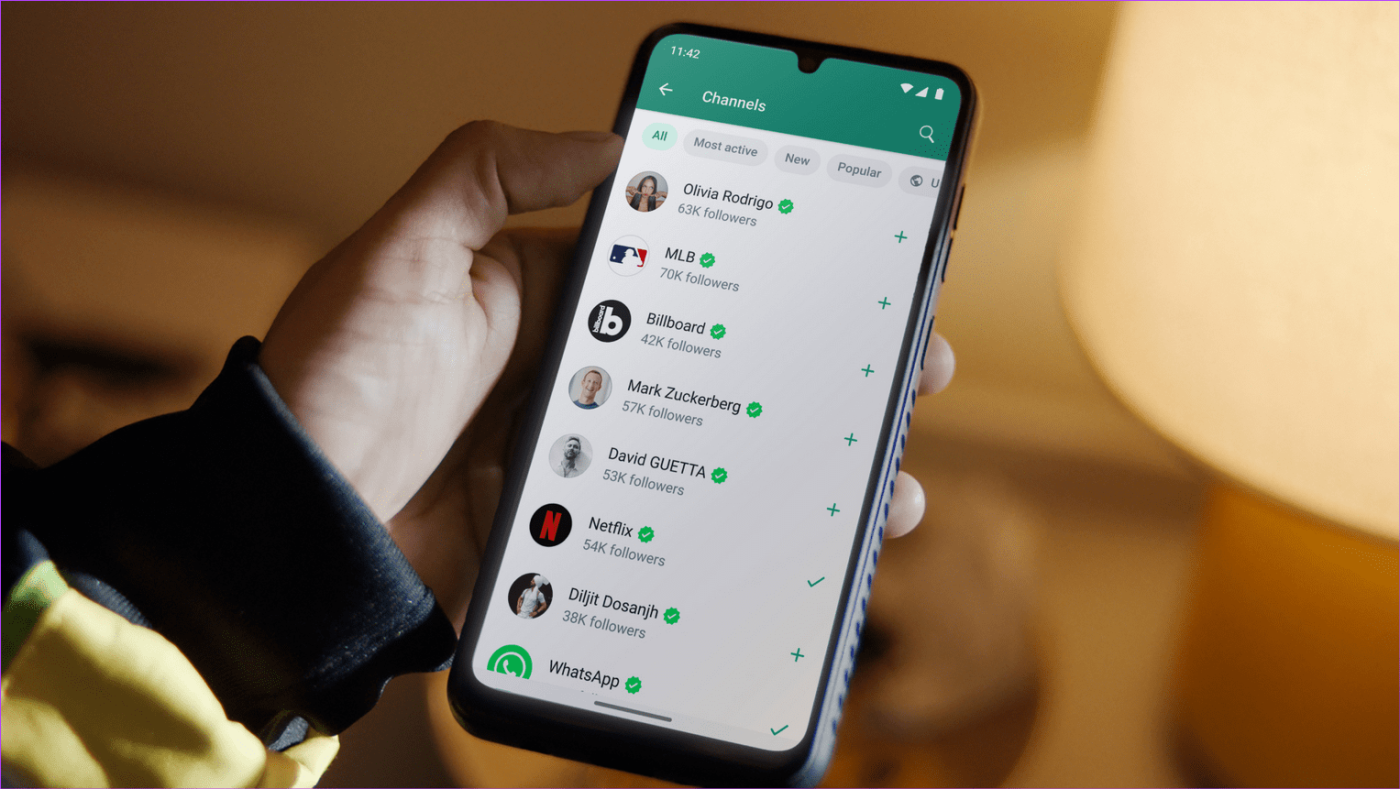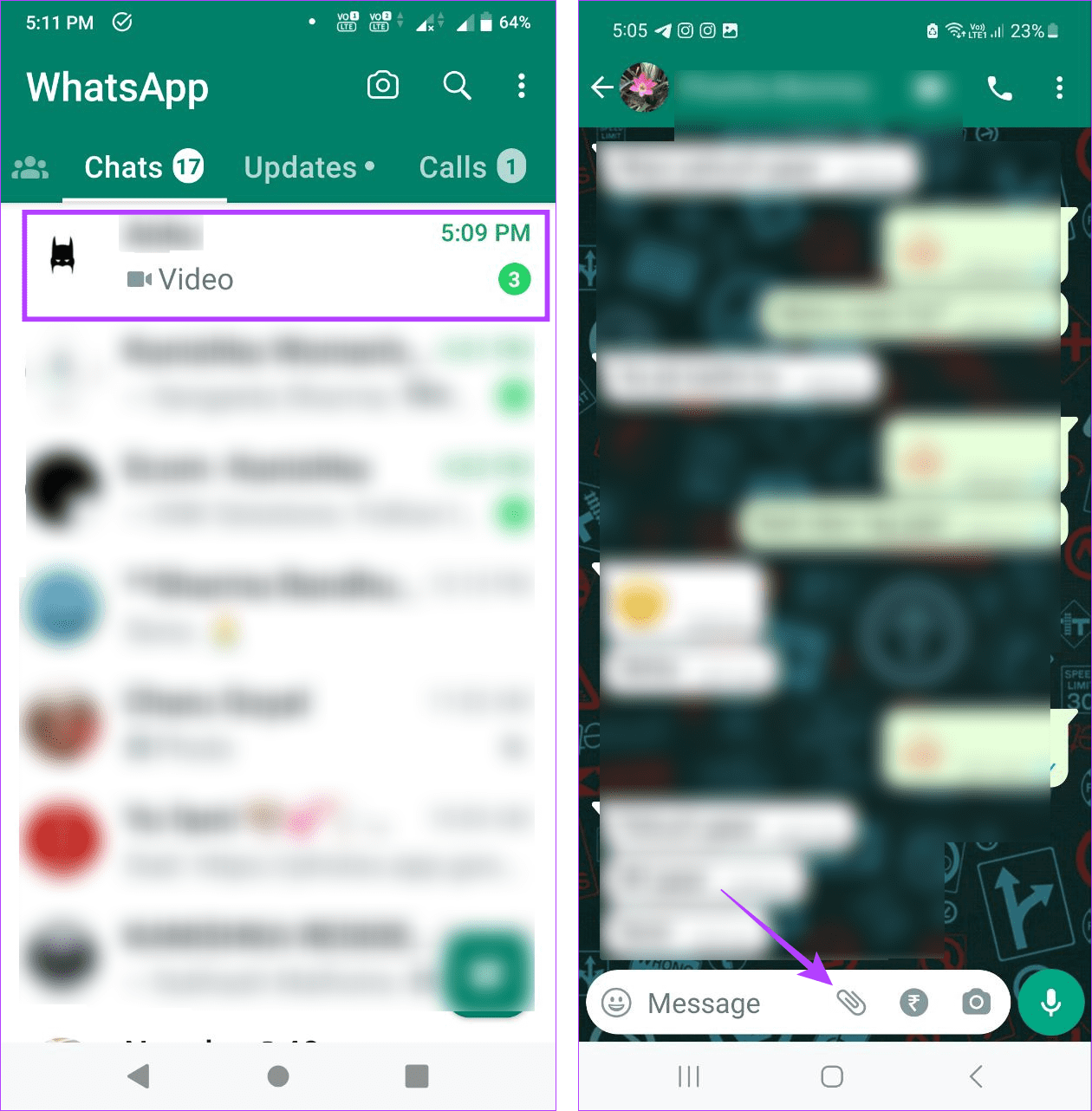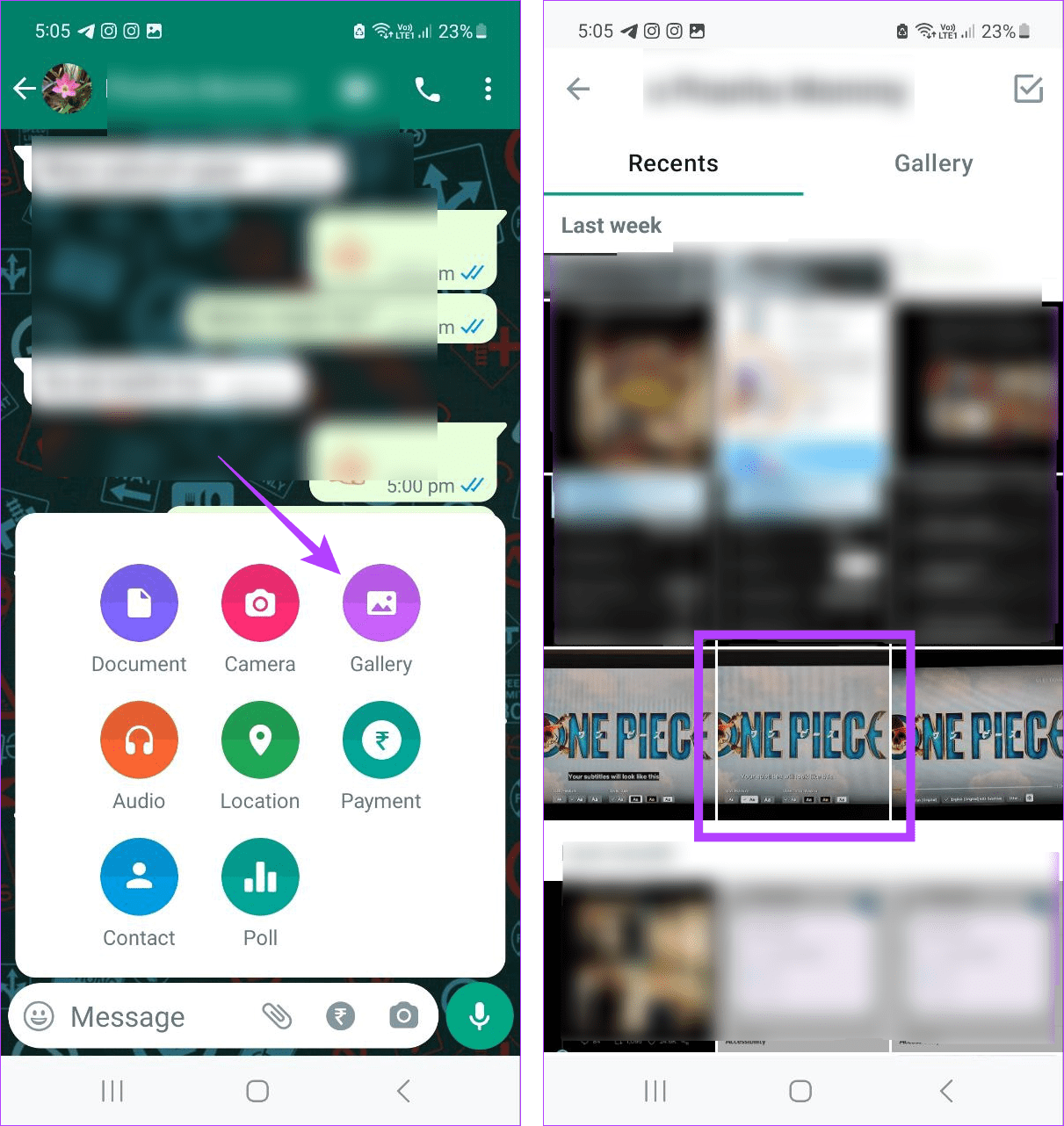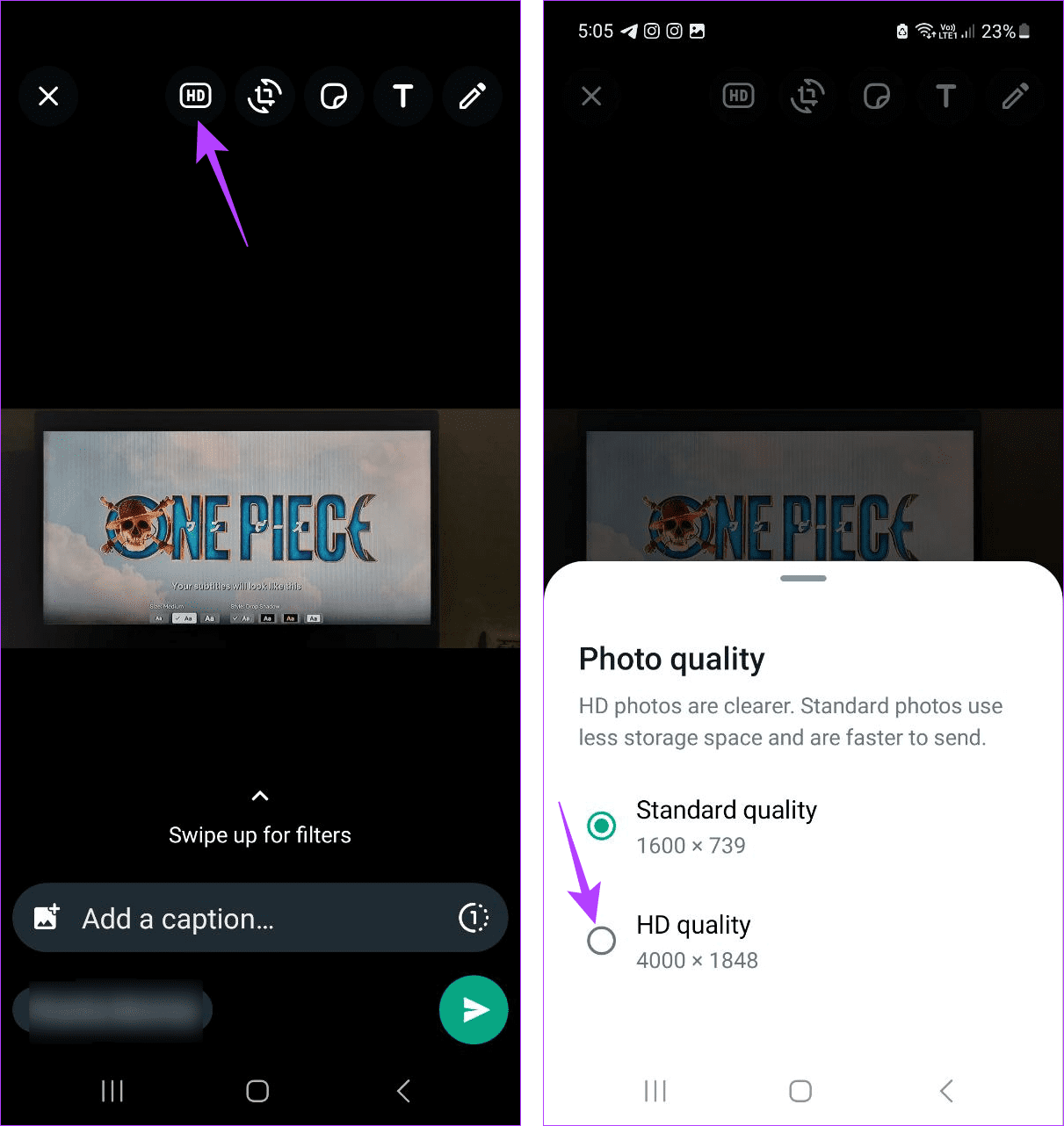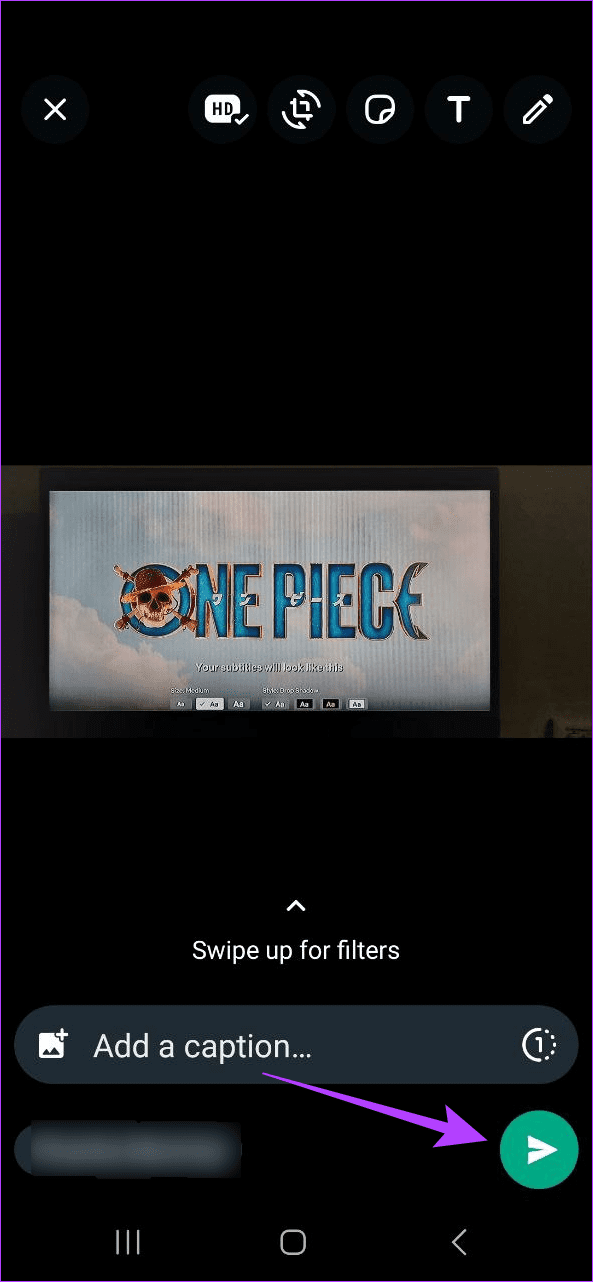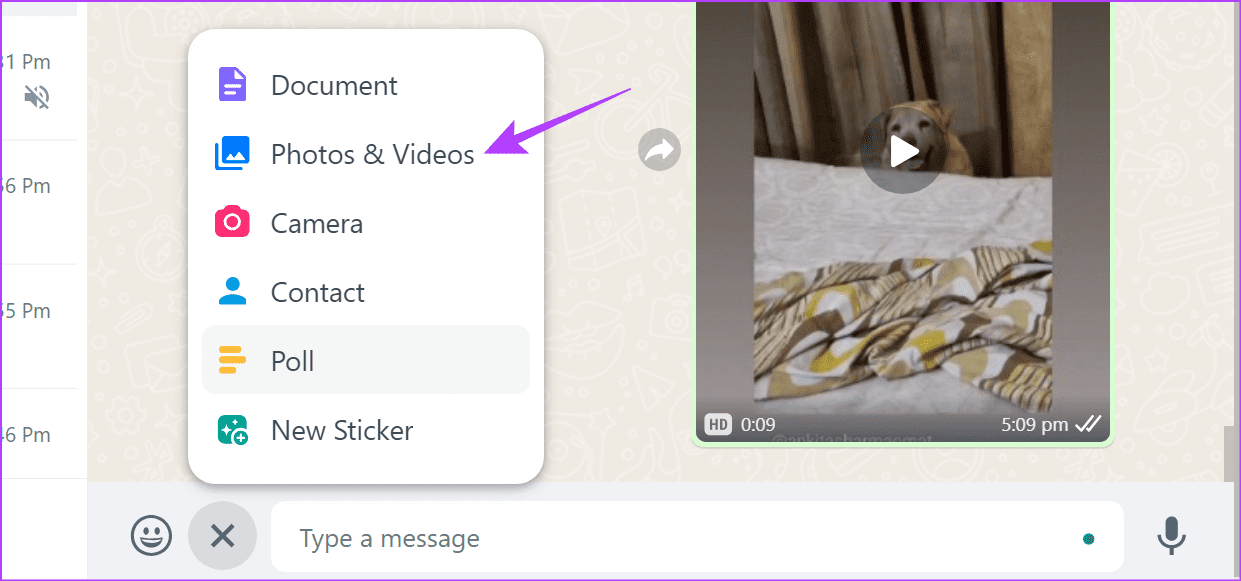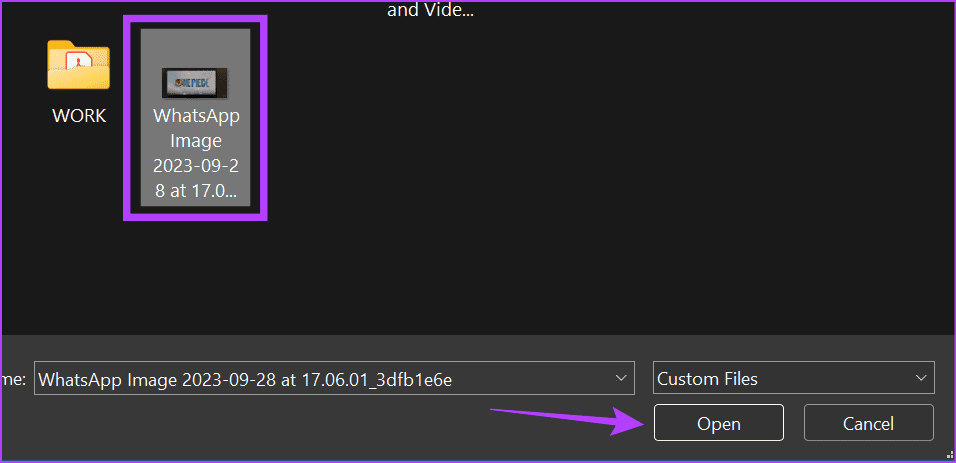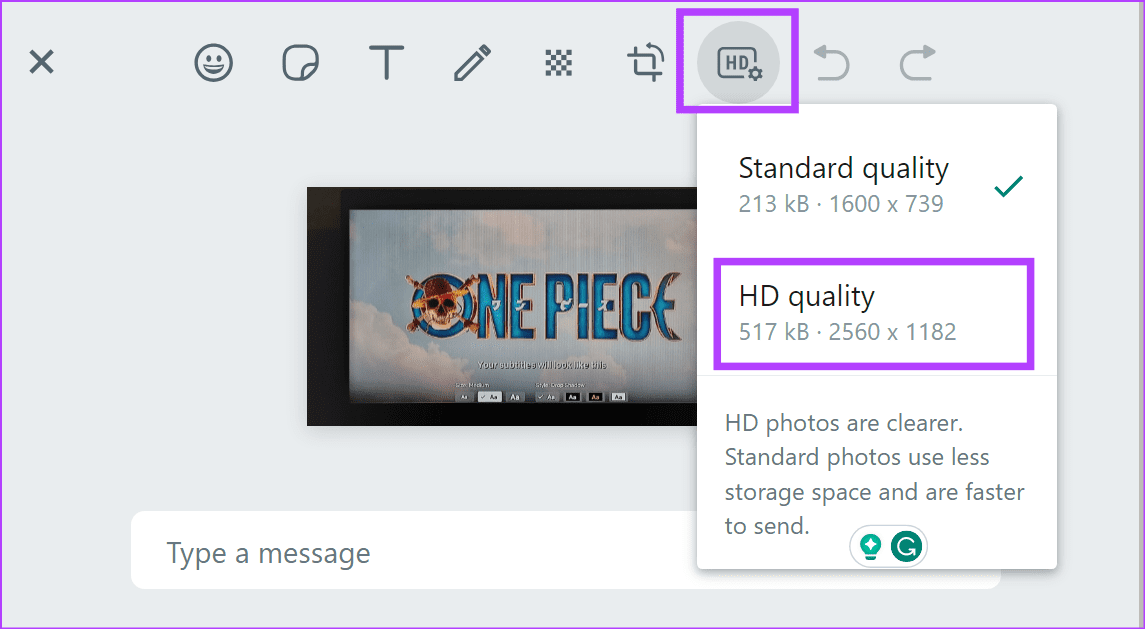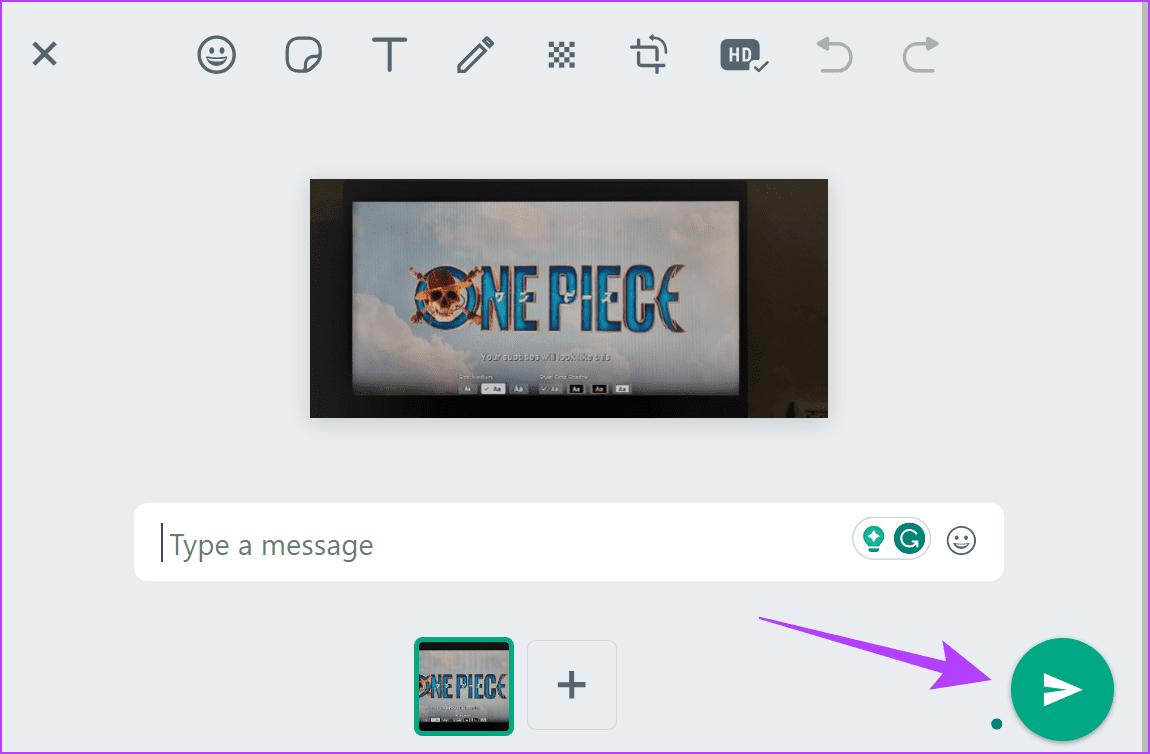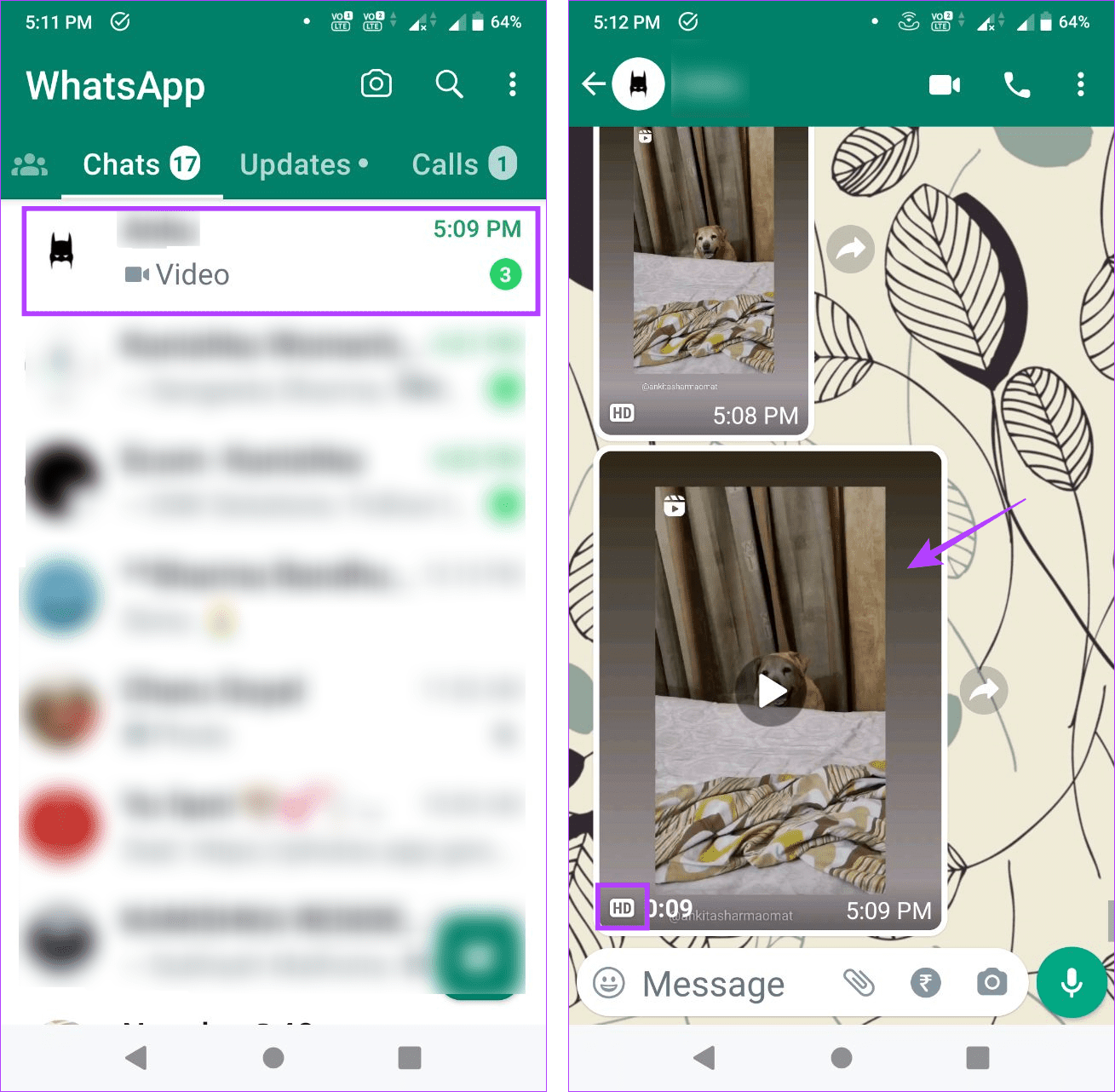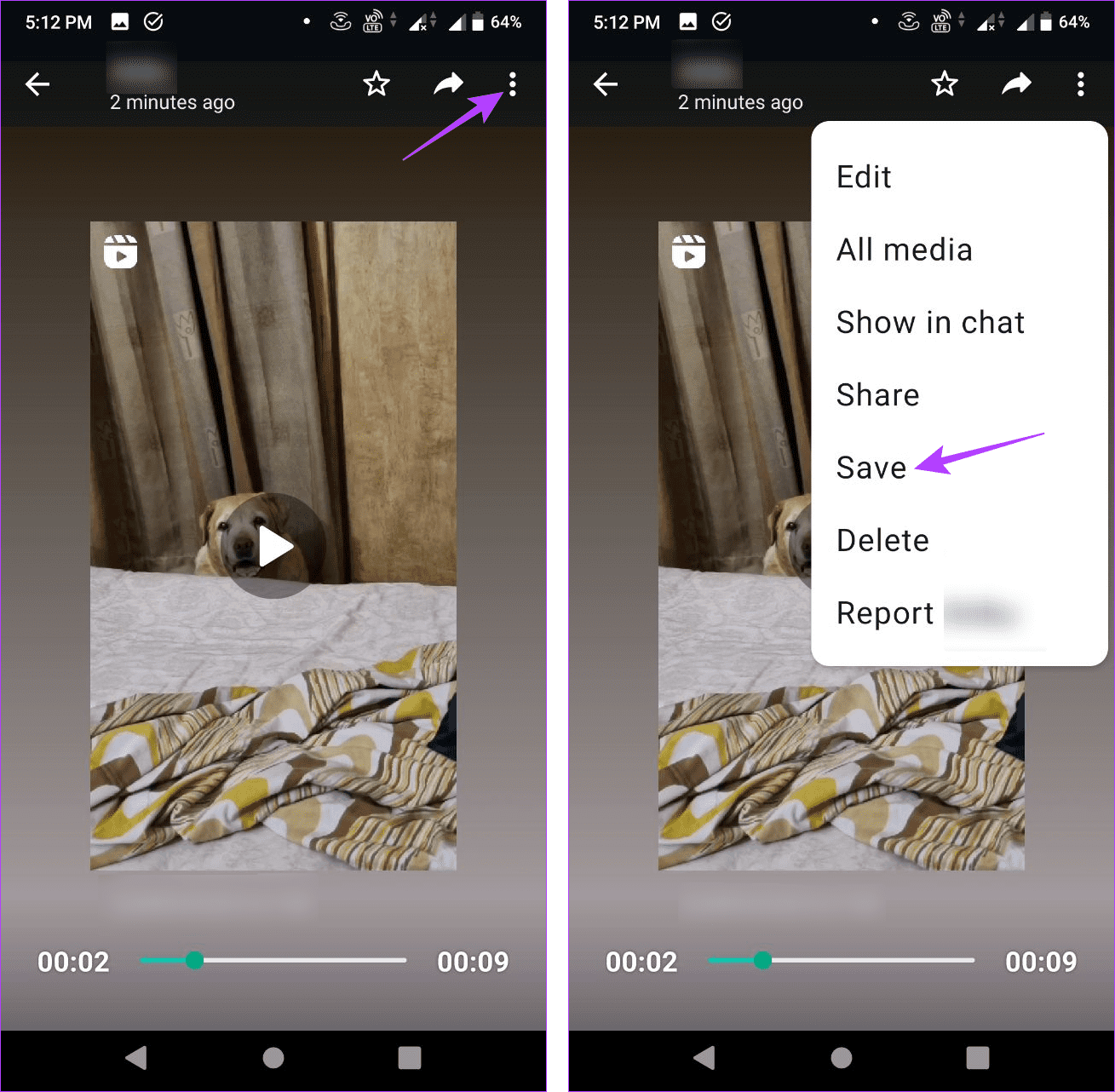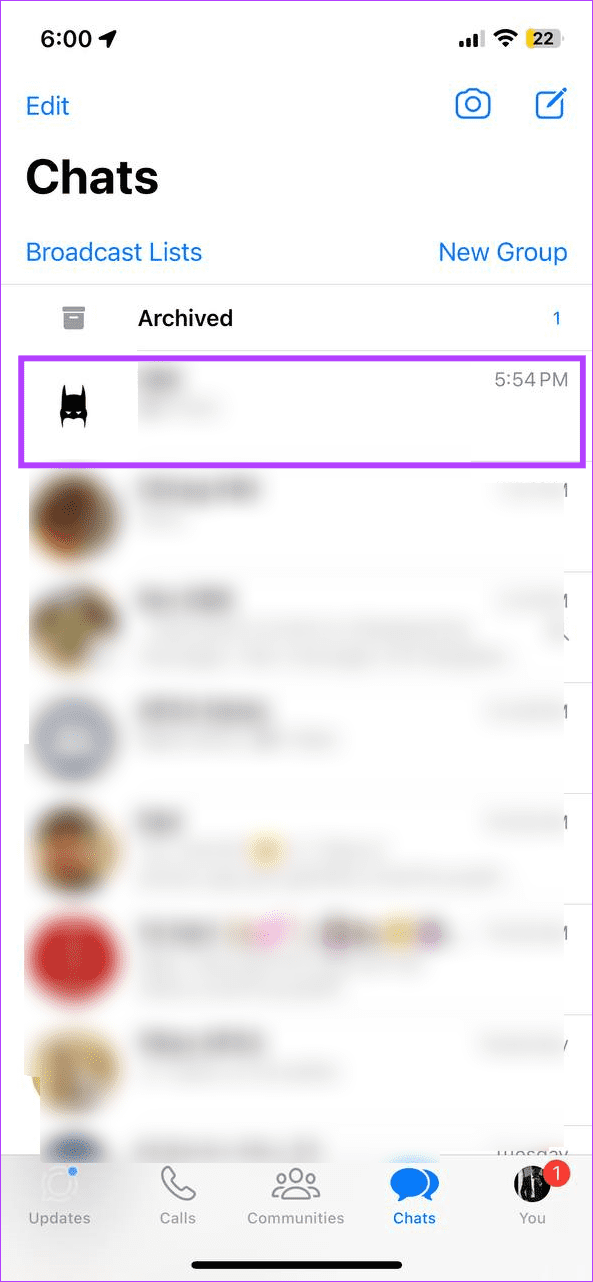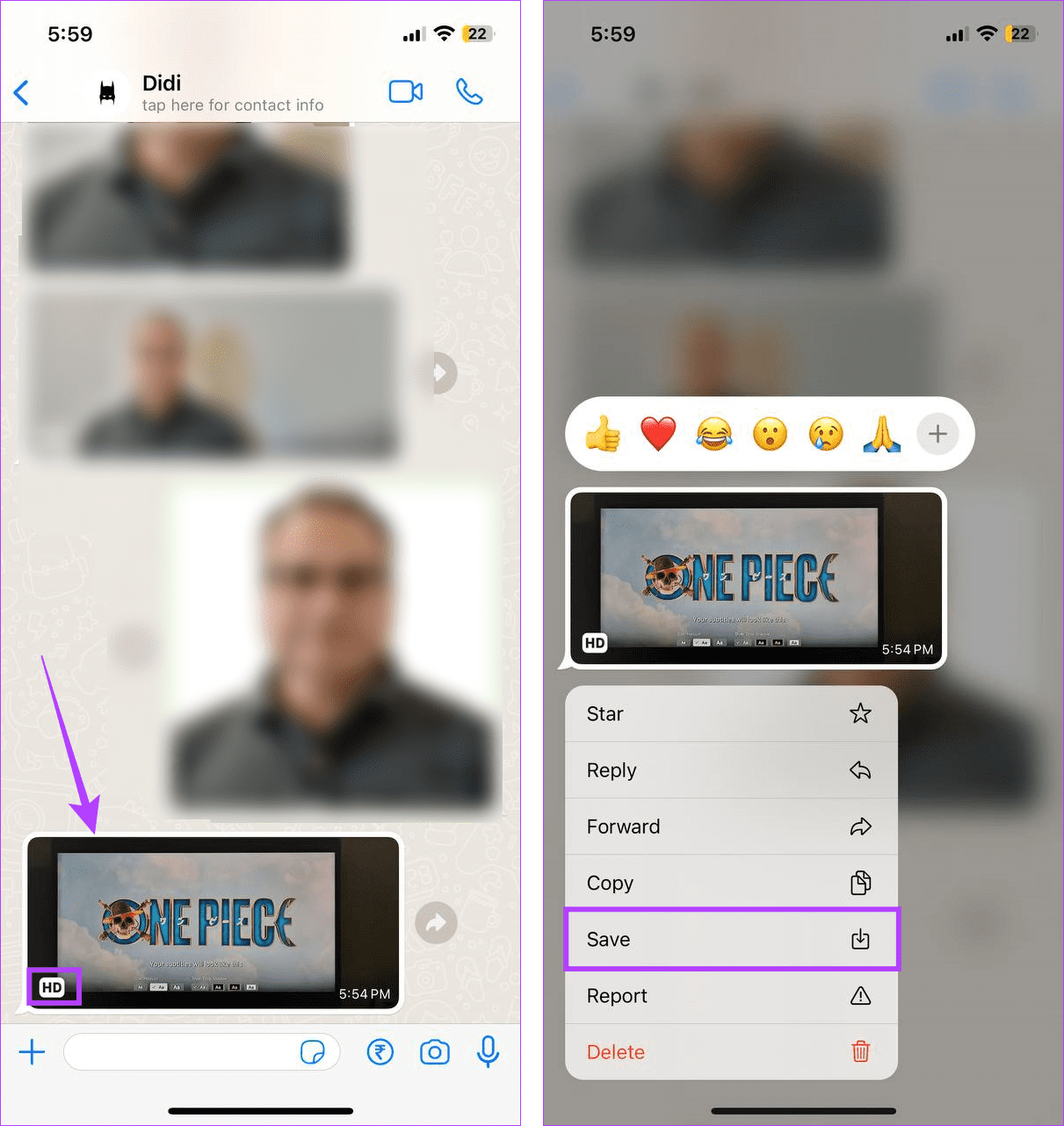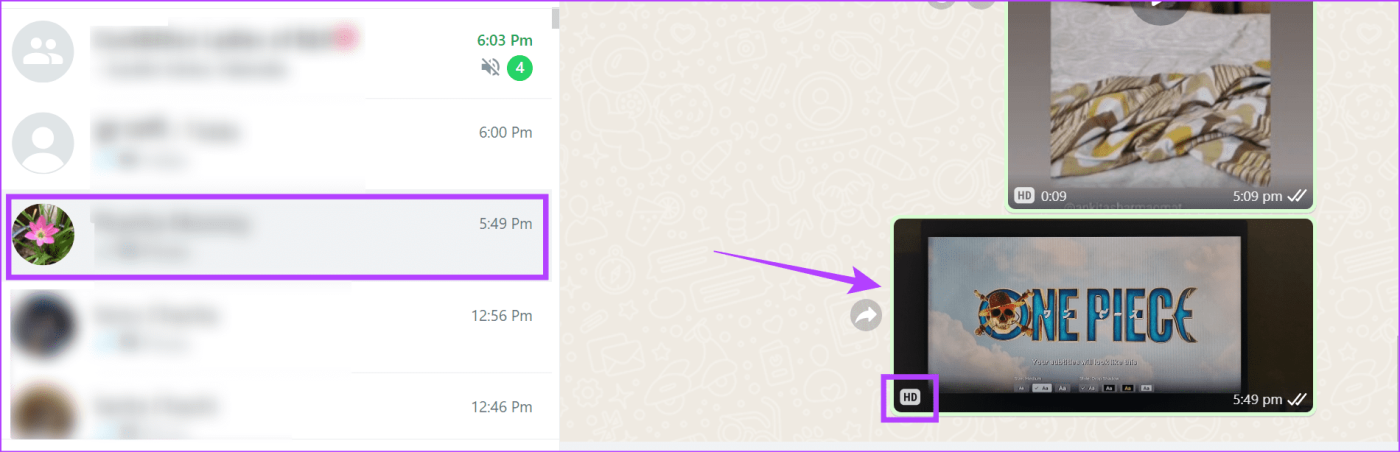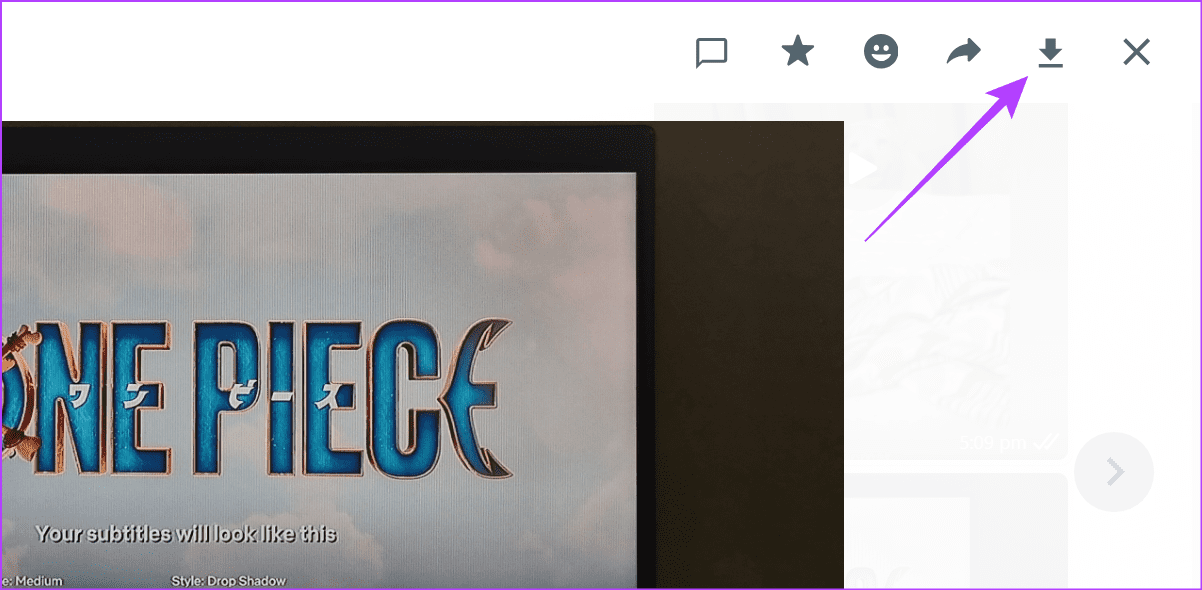Al enviar archivos multimedia, lo primero que se tiene en cuenta es preservar la calidad del archivo. Esto es especialmente cierto cuando la mayoría de los dispositivos móviles están equipados con cámaras de 48MP. Y WhatsApp, llegando muy tarde a la fiesta, finalmente ha añadido la opción de enviar fotos y vídeos HD en la aplicación WhatsApp.
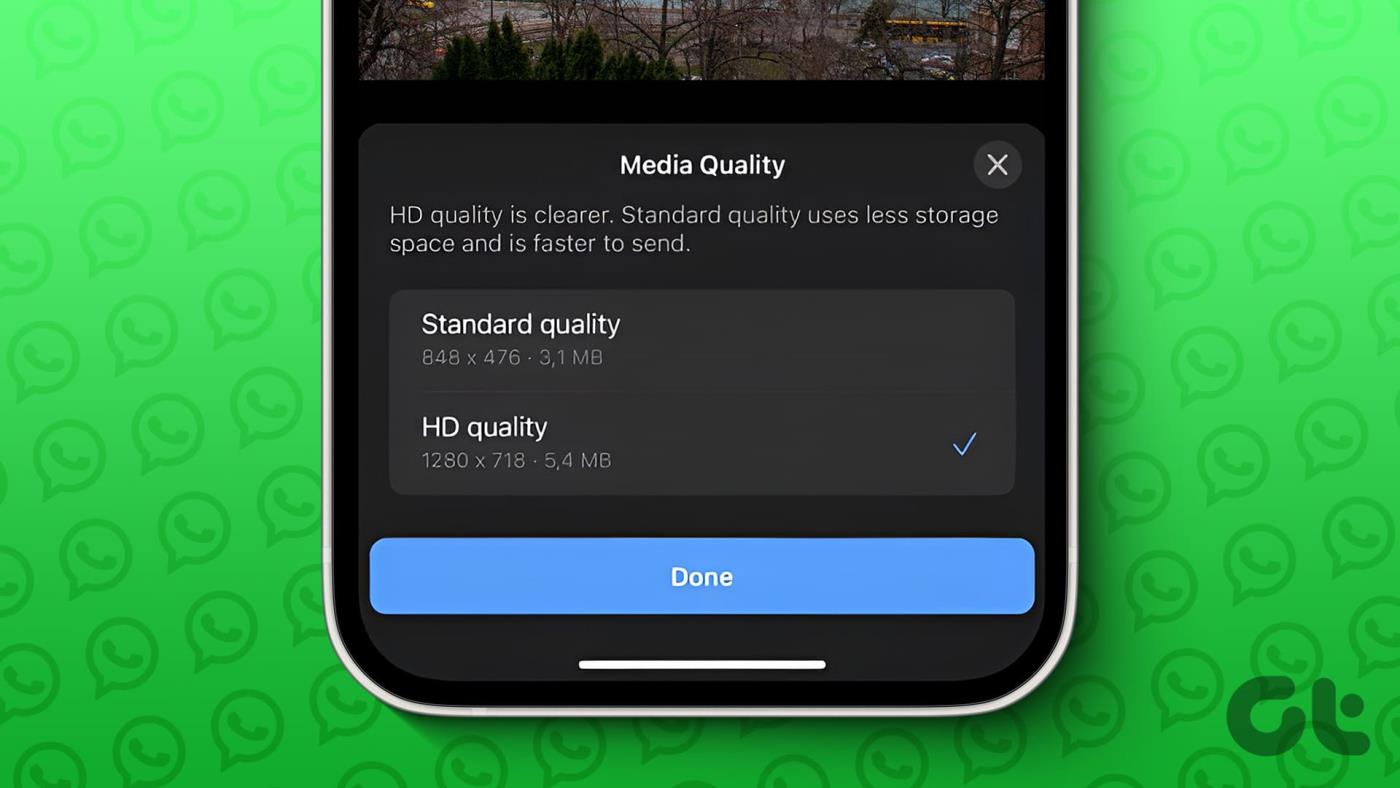
WhatsApp, la aplicación elegida por millones, es una gran herramienta para comunicarse y mantenerse en contacto. Esta es también una de las razones por las que la opción recientemente agregada de enviar fotos y videos HD en WhatsApp es muy necesaria. Entonces, veamos qué significa HD en WhatsApp y pasemos a las diferentes formas de enviar medios HD en la aplicación.
¿Qué es HD en WhatsApp?
Como sugiere el nombre, la opción de calidad HD en WhatsApp permite a los usuarios enviar medios, fotos y videos en calidad de alta definición. Esto permitirá a los usuarios compartir fotos y vídeos más claros y nítidos que la resolución SD estándar. Una vez enviadas, estas imágenes y videos tendrán un logo HD en la ventana de chat.
Lea también : Cómo subir vídeos de estado de WhatsApp de más de 30 segundos
Cosas que debe saber antes de enviar fotos y videos de alta resolución en WhatsApp
Antes de mostrarle los pasos, aquí hay algunas cosas que debe considerar.
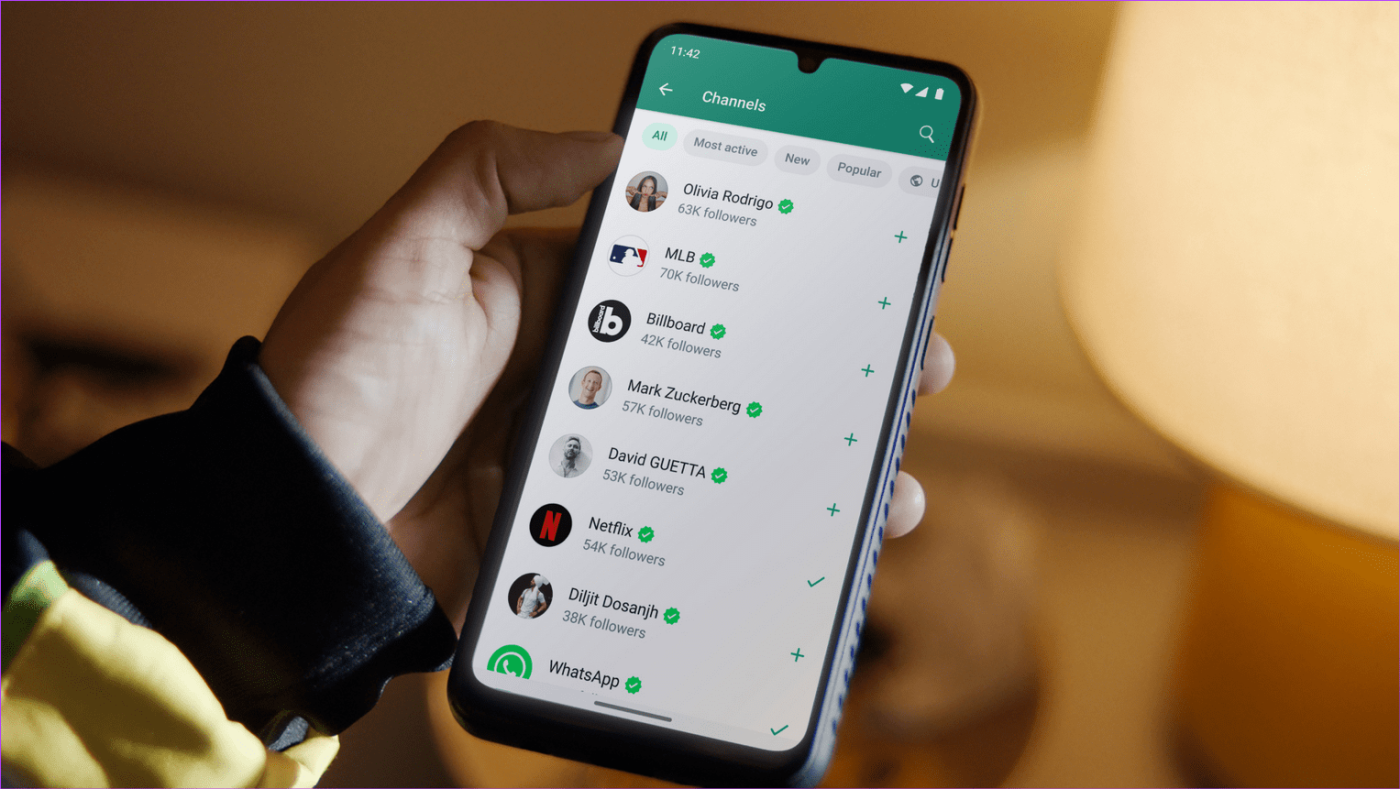
- Esta opción sólo está disponible para fotografías y vídeos tomados originalmente en alta calidad. Esto significa que si WhatsApp identifica que su imagen o video no cumple con los criterios, esta opción aparecerá atenuada.
- Si bien puedes enviar fotos y vídeos en HD, la resolución máxima disponible actualmente es 4032×3024 y viceversa para fotos y 1280×720 y viceversa para vídeos.
- Debes elegir individualmente la calidad de la foto o el video al enviar el archivo.
- Se seguirán aplicando límites de tamaño de archivo a las fotos y vídeos enviados en HD.
- Debes asegurarte de que tu conexión a Internet pueda soportar la carga o descarga, ya que los videos y fotos en HD serán más grandes que los medios normales de WhatsApp.
- Su dispositivo debe tener suficiente espacio de almacenamiento para acomodar archivos de fotos o videos HD más pesados.
- Las fotos y videos HD tendrán un ícono HD para resaltarlos.
- Es posible que su imagen y video aún estén comprimidos para alcanzar el límite máximo de resolución en WhatsApp.
- Es posible que esta opción no esté disponible cuando se utiliza la aplicación de escritorio de WhatsApp. Sin embargo, los usuarios web de WhatsApp pueden enviar fotos en HD si la función está disponible para su ubicación.
- Su aplicación WhatsApp debe estar actualizada para acceder a esta función.
Cómo enviar fotos y vídeos HD en la aplicación móvil de WhatsApp
Para enviar su foto o video sin comprometer la calidad de la imagen, use las opciones para compartir disponibles en la aplicación móvil de WhatsApp y seleccione la calidad relevante. Siga los pasos a continuación para hacerlo.
Paso 1: abre la aplicación móvil de WhatsApp.
Paso 2: Aquí, toque el contacto relevante en la ventana de Chat.
Paso 3: Ahora, toca el ícono del clip. Los usuarios de iOS pueden tocar el ícono + en la esquina inferior izquierda.
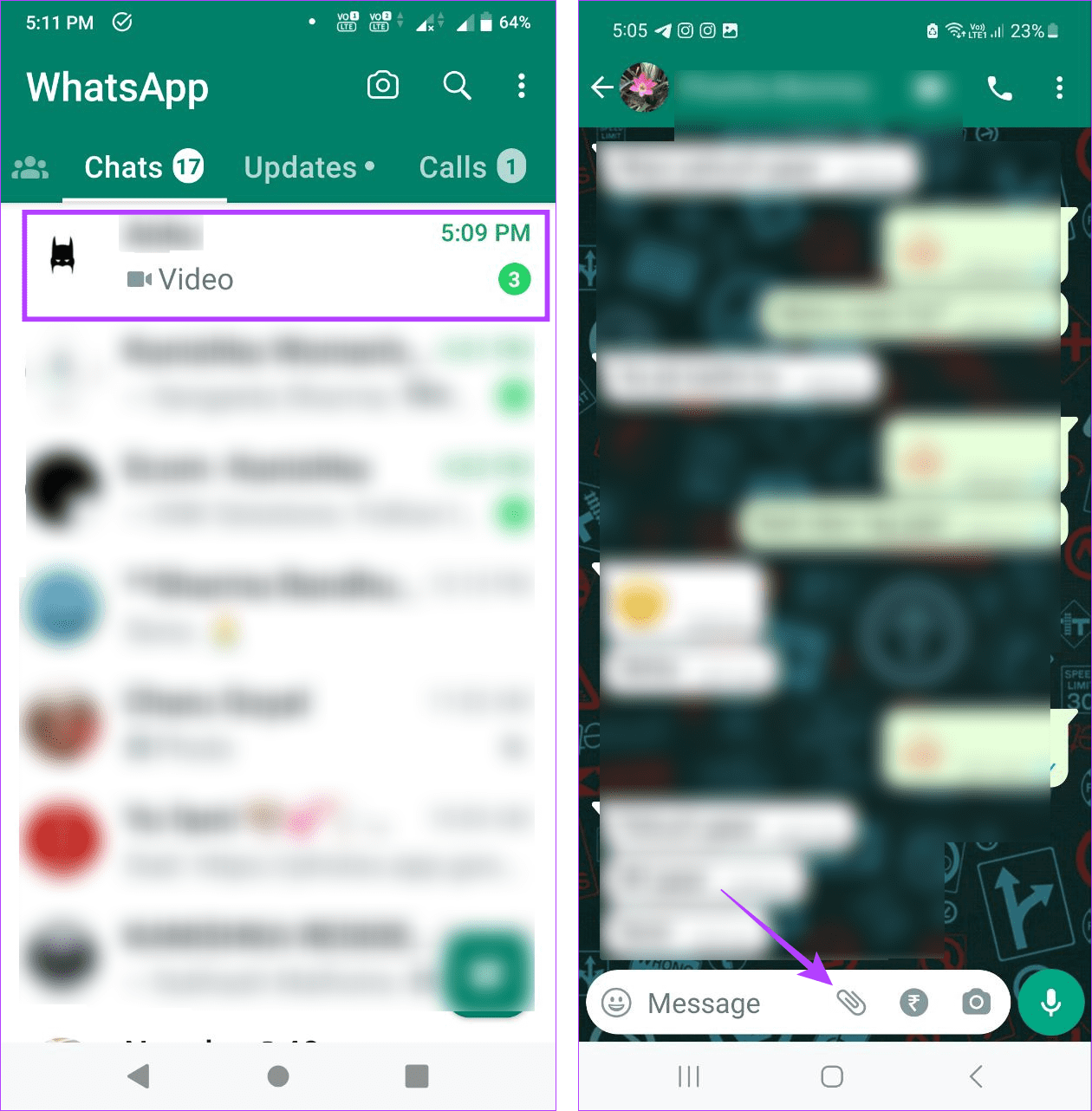
Paso 4: toca Galería entre las opciones.
Nota: Si estás utilizando la aplicación WhatsApp para iOS, toca "Biblioteca de fotos y videos".
Paso 5: Aquí, toca la foto o el vídeo correspondiente.
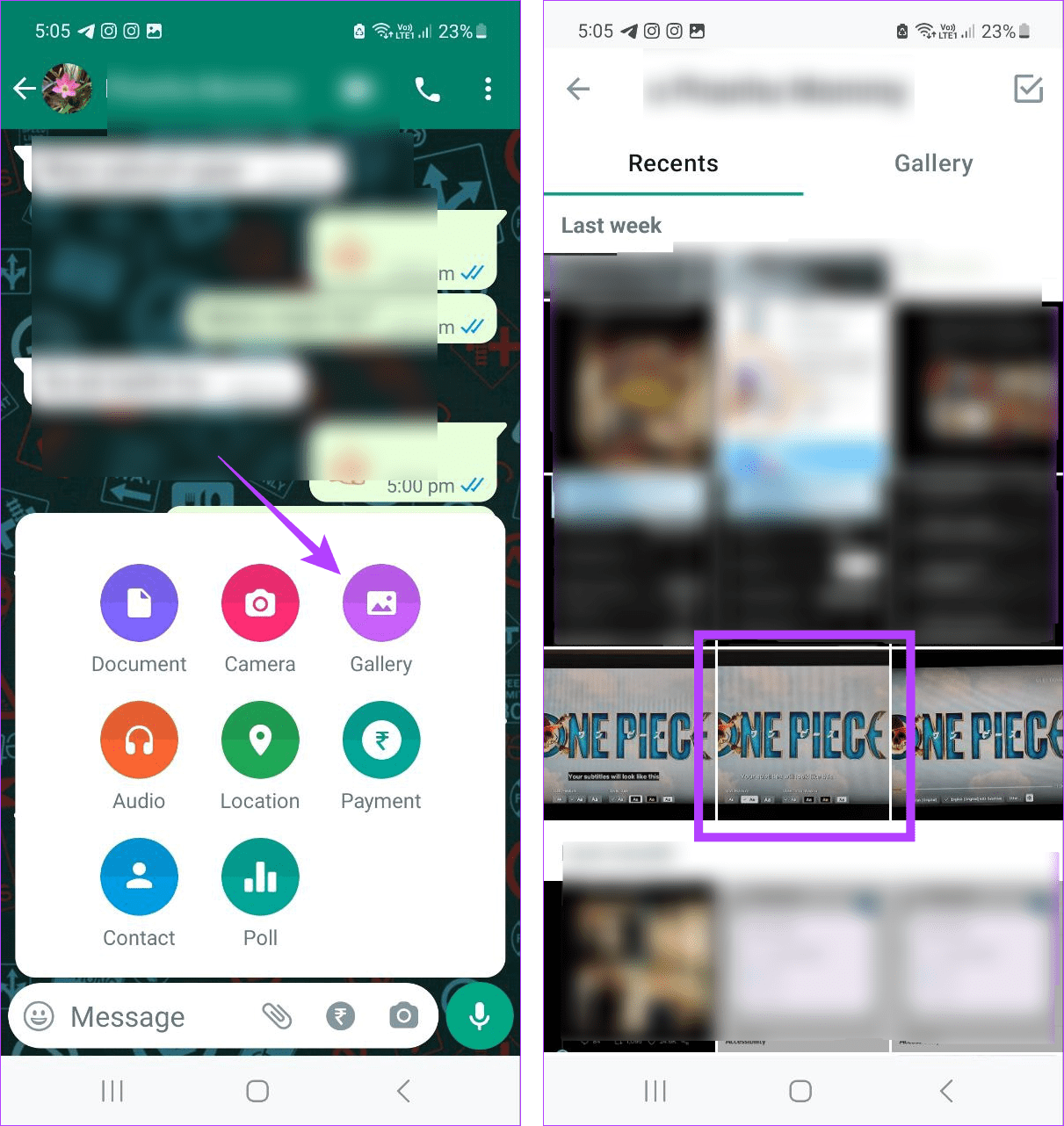
Paso 6: Desde las opciones del menú, toca el ícono HD.
Paso 7: seleccione la opción de calidad HD.
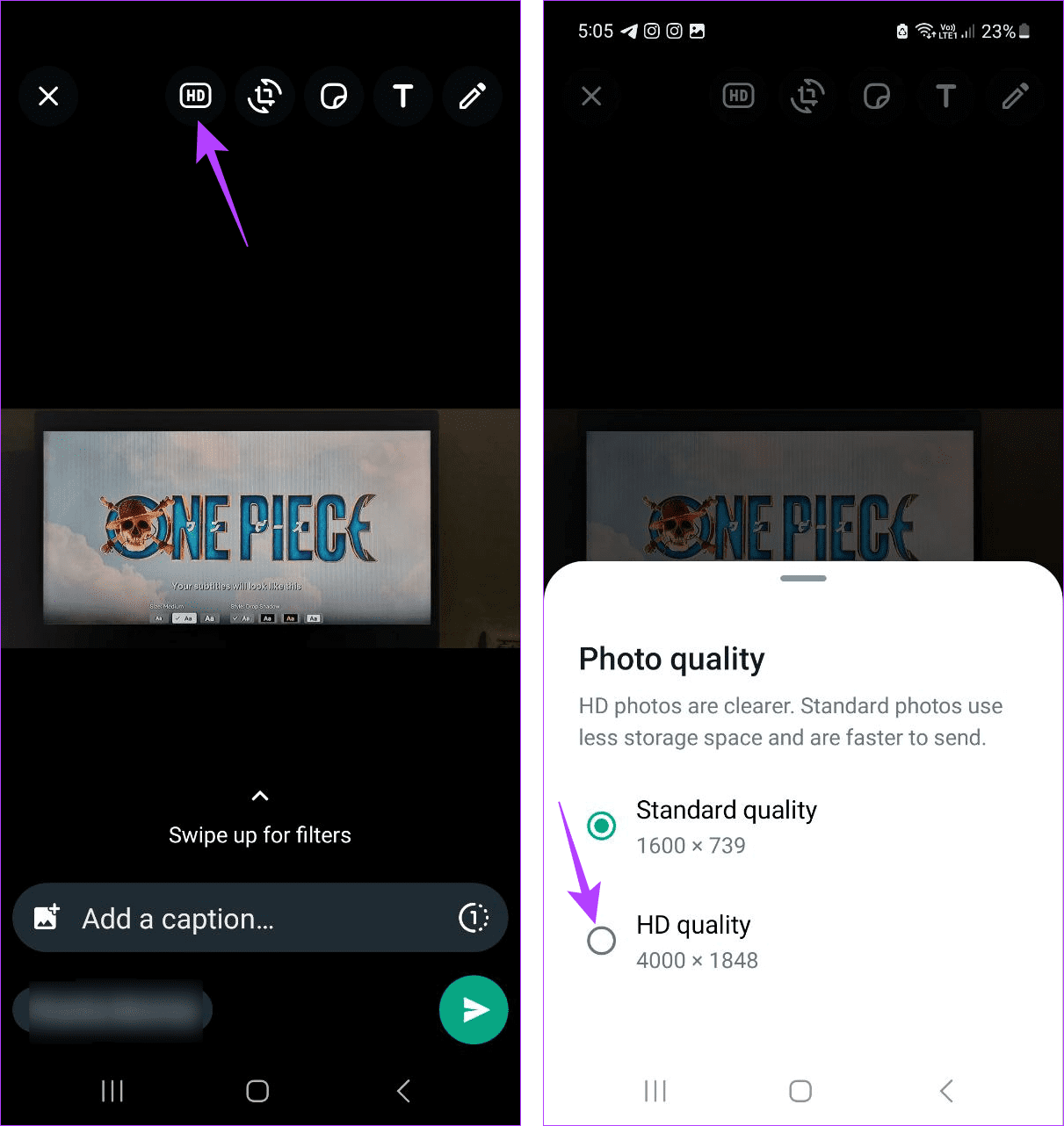
Paso 8: Una vez hecho esto, toque Enviar.
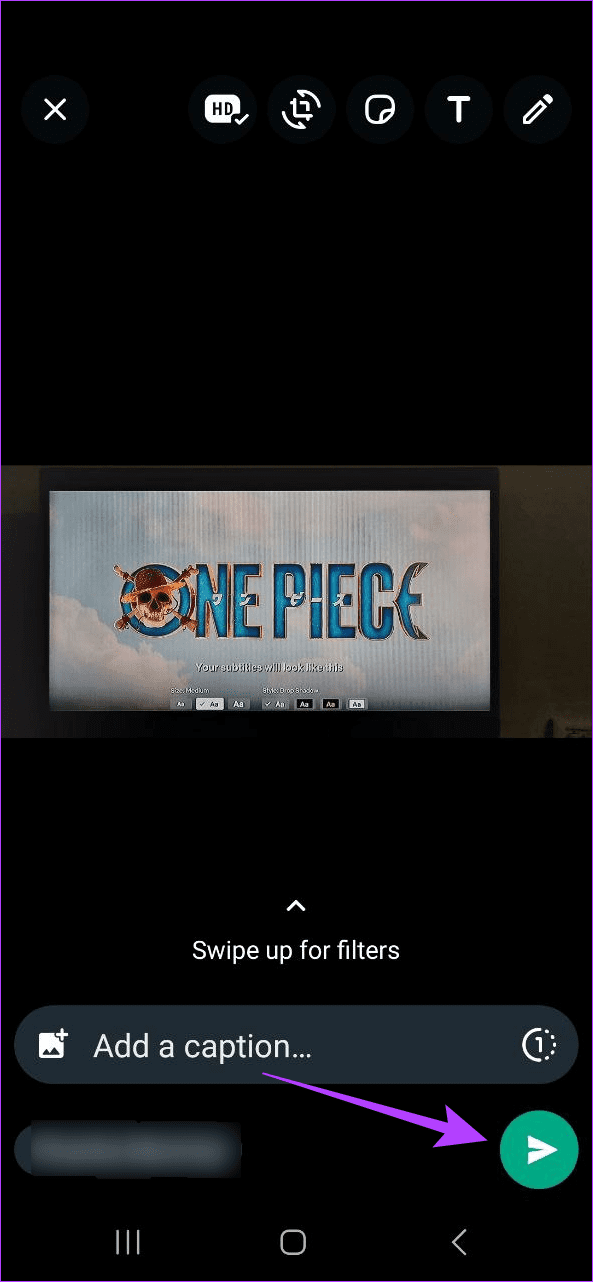
Esto enviará fotos y videos de alta resolución.
Lea también: Cómo enviar vídeos de alta calidad por WhatsApp
Cómo utilizar WhatsApp Web para enviar fotos HD
Al igual que WhatsApp en tu móvil, también puedes enviar fotos en HD a través de WhatsApp web. Sin embargo, tenga en cuenta que es posible que no pueda enviar videos HD en este momento ya que esta opción no está disponible actualmente. He aquí cómo hacerlo.
Paso 1: abra la web de WhatsApp en cualquier navegador web utilizando el siguiente enlace.
Abrir WhatsAppWeb
Paso 2: Aquí, vaya al contacto correspondiente.
Paso 3: Luego, haz clic en el ícono +.

Paso 4: De las opciones, seleccione "Fotos y videos".
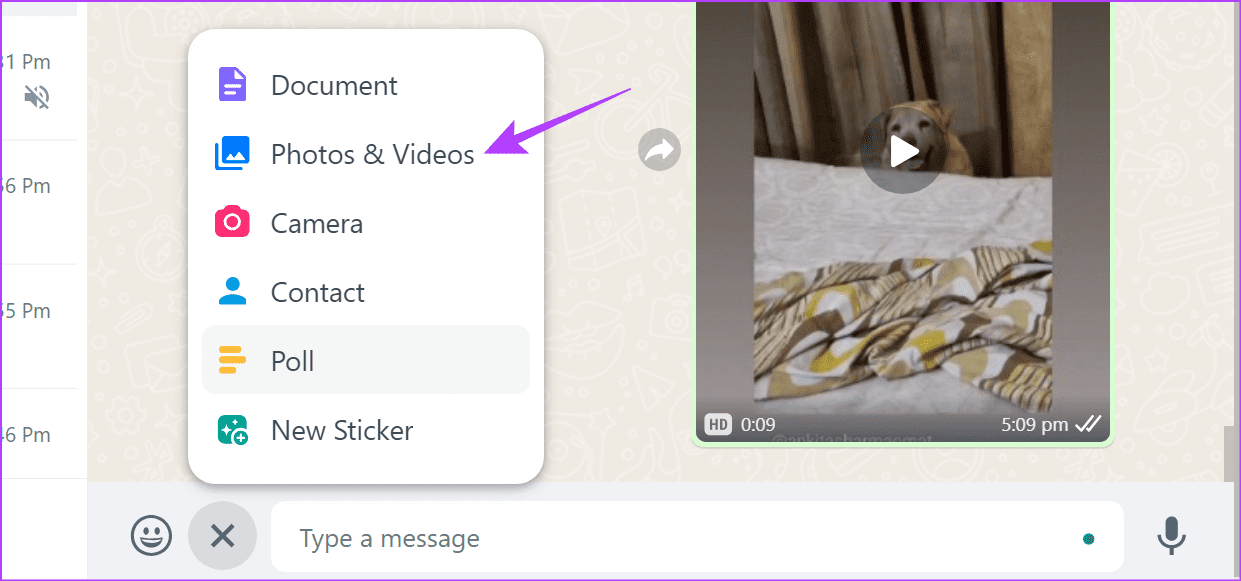
Paso 5: haga clic en la foto correspondiente y seleccione Abrir.
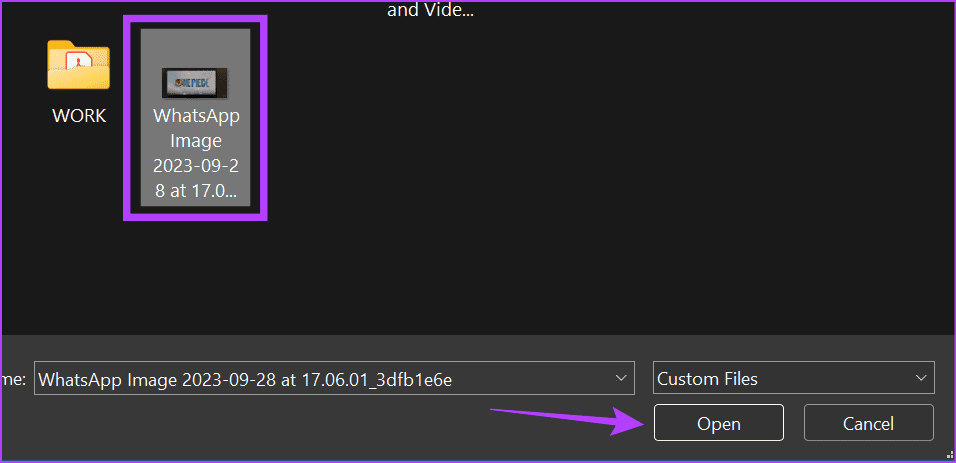
Paso 6: haz clic en HD en la parte superior y selecciona calidad HD.
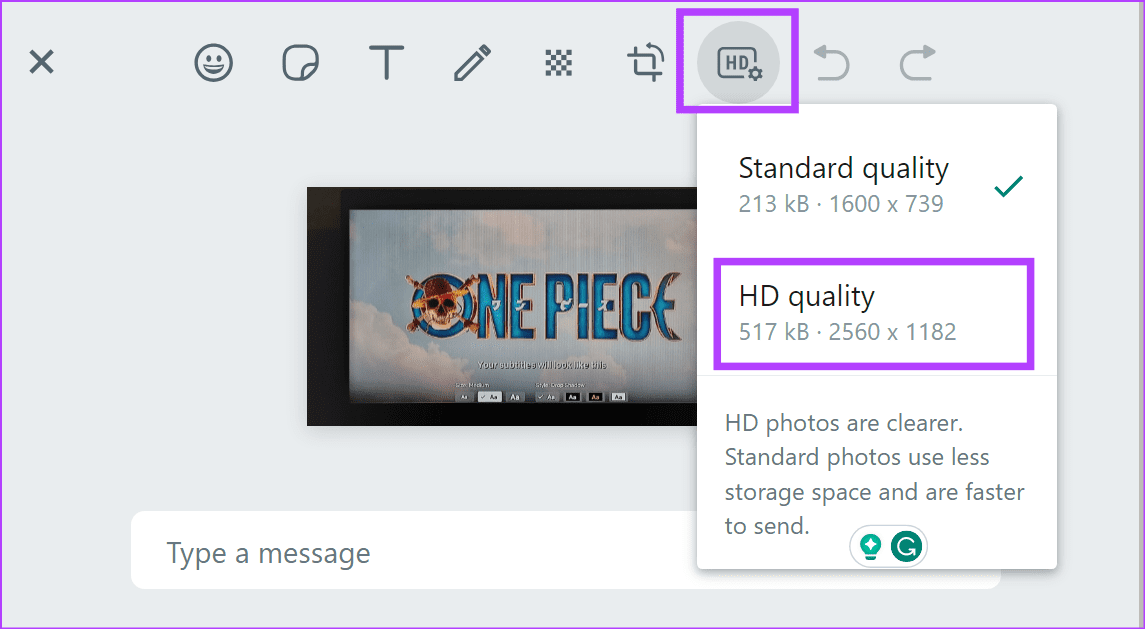
Paso 7: Luego, haga clic en Enviar.
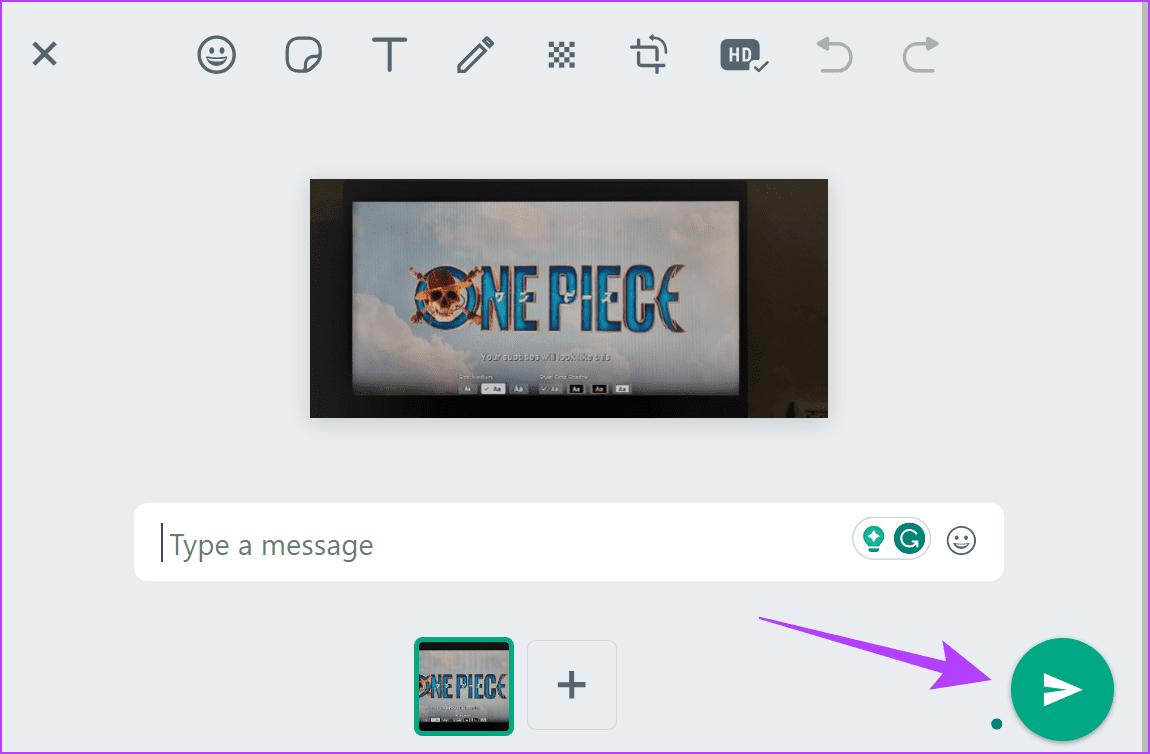
Esto enviará la foto en calidad HD por WhatsApp.
Cómo buscar y guardar fotos y vídeos HD en WhatsApp
Es posible que haya ocasiones en las que haya prohibido que WhatsApp guarde fotos o vídeos automáticamente en su dispositivo. En este caso, puedes guardarlas por separado usando las opciones del menú de WhatsApp, de forma similar a como guardas fotos normales. Sin embargo, antes de continuar, confirme que el video o la foto que está guardando sea HD. He aquí cómo hacerlo.
En Android
Paso 1: abre la aplicación WhatsApp para Android.
Paso 2: Aquí, toca el contacto correspondiente.
Paso 3: Luego, confirme que la foto o el video tenga un ícono HD visible.
Paso 4: Una vez hecho esto, toca la foto o el video.
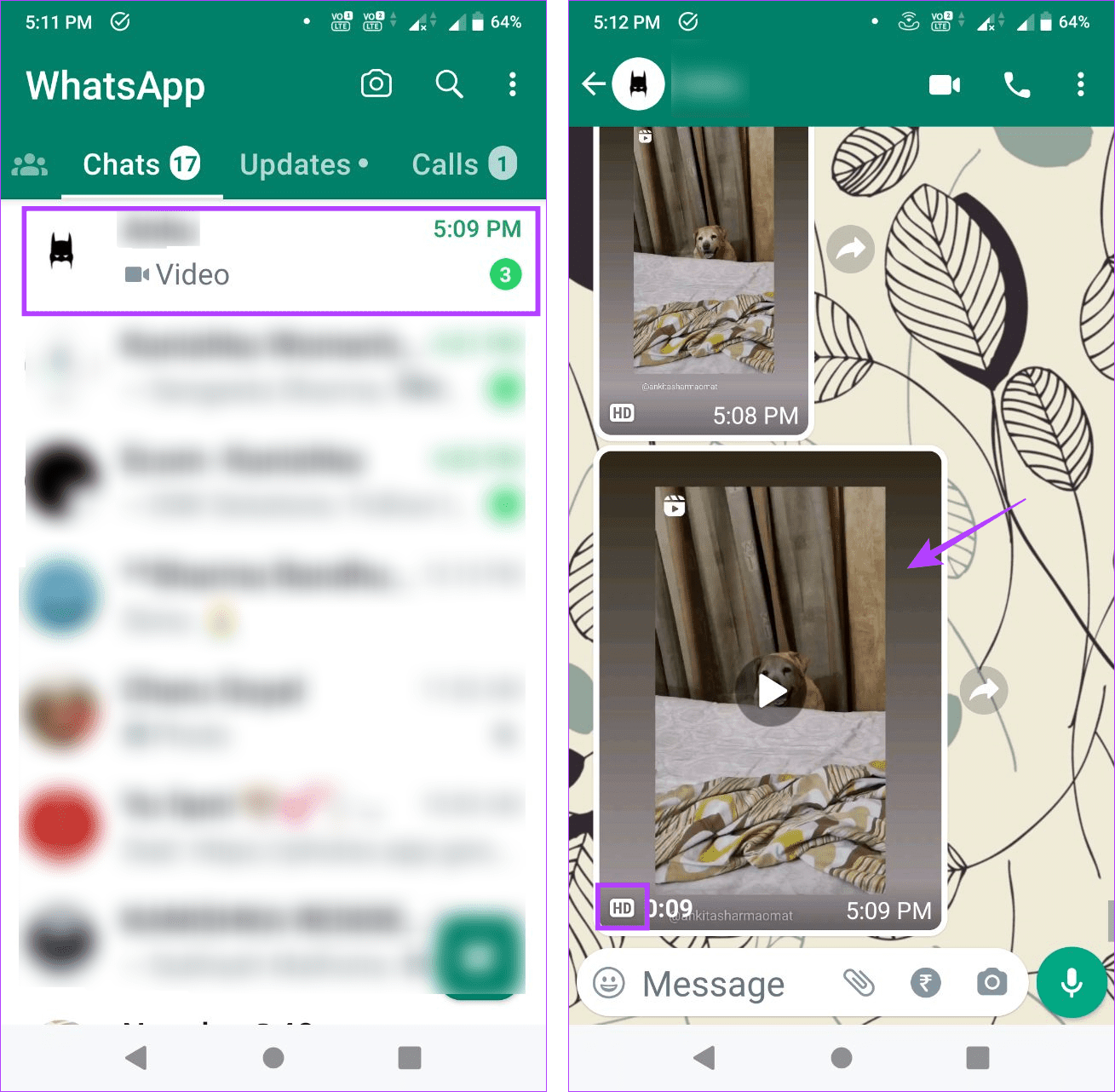
Paso 5: en la esquina superior derecha, toca el ícono de tres puntos.
Paso 6: desde las opciones del menú, toque Guardar.
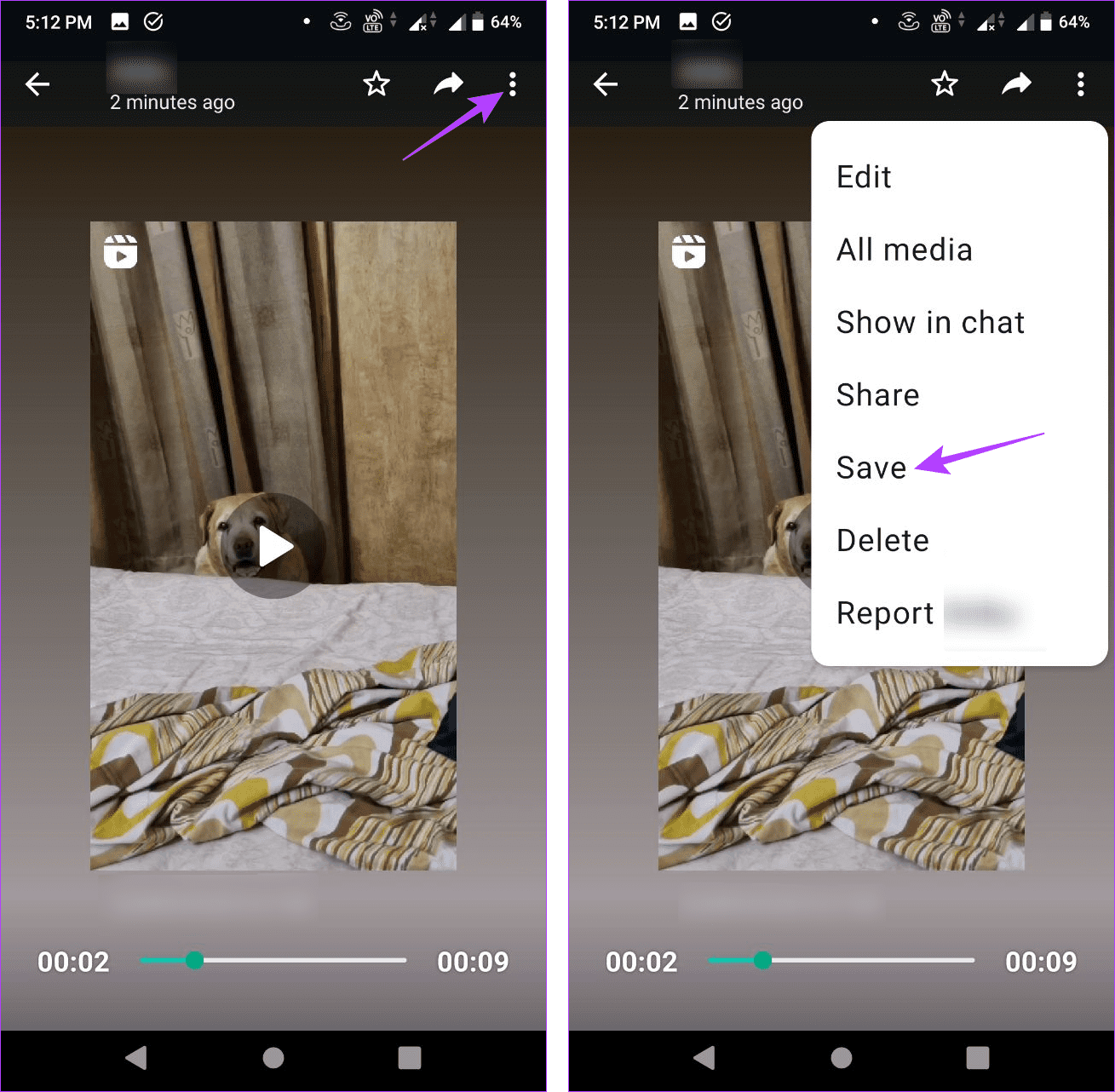
En iPhone
Paso 1: en la aplicación WhatsApp para iOS, toque el contacto correspondiente.
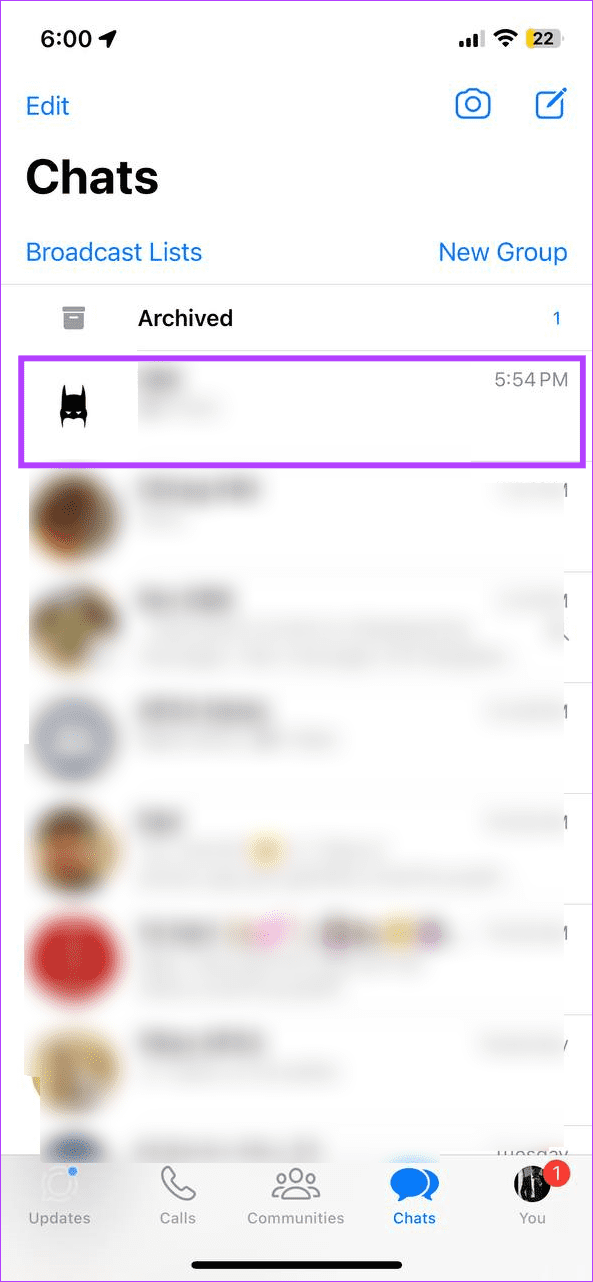
Paso 2: Ahora, ve a la foto o video con el ícono HD y mantenlo presionado.
Paso 3: Desde las opciones, toque Guardar.
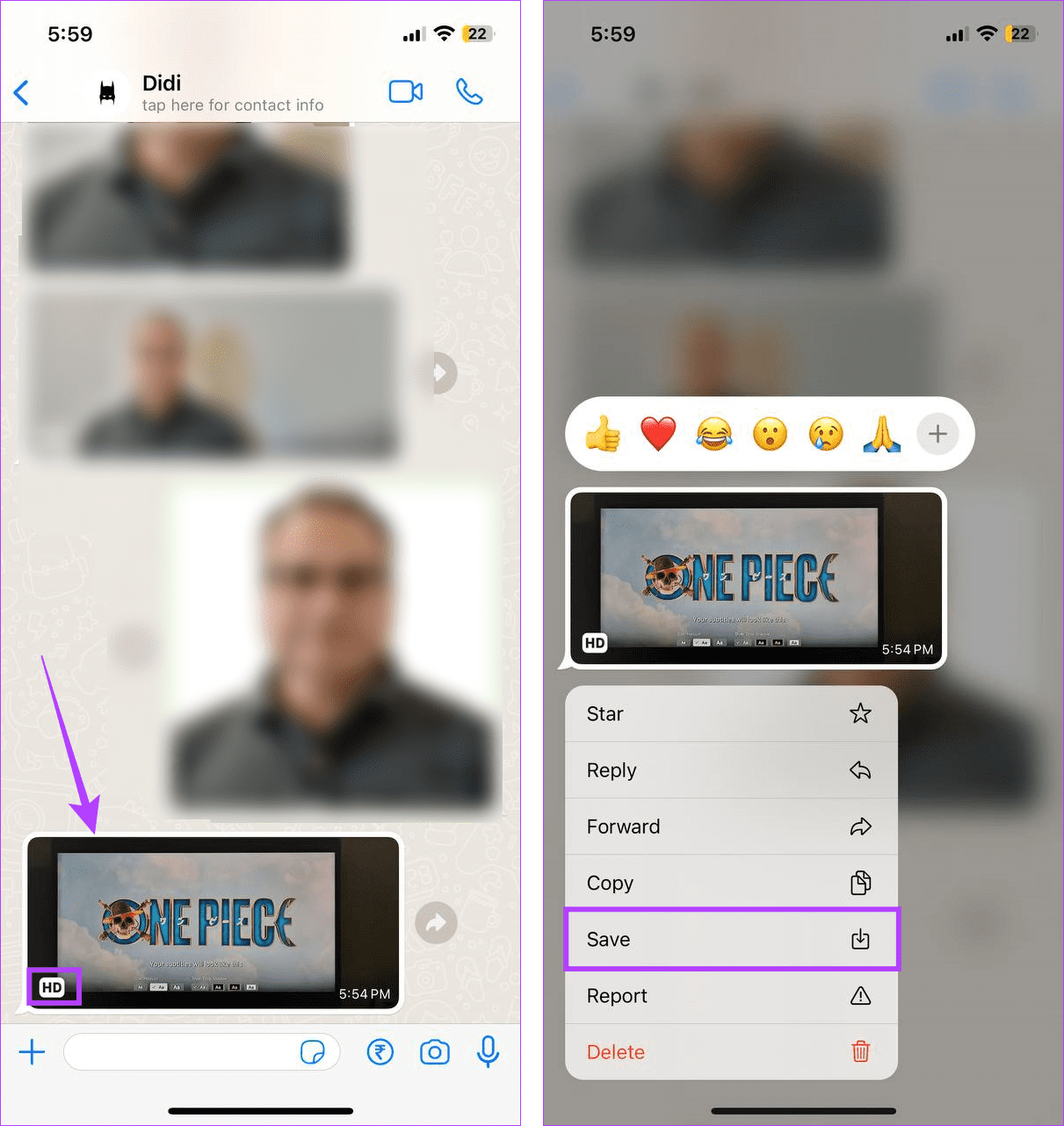
En WhatsAppWeb
Paso 1: abra la web de WhatsApp en cualquier navegador web.
Abrir WhatsAppWeb
Paso 2: Vaya al contacto correspondiente y busque los medios con el ícono HD.
Paso 3: haga clic en el medio seleccionado.
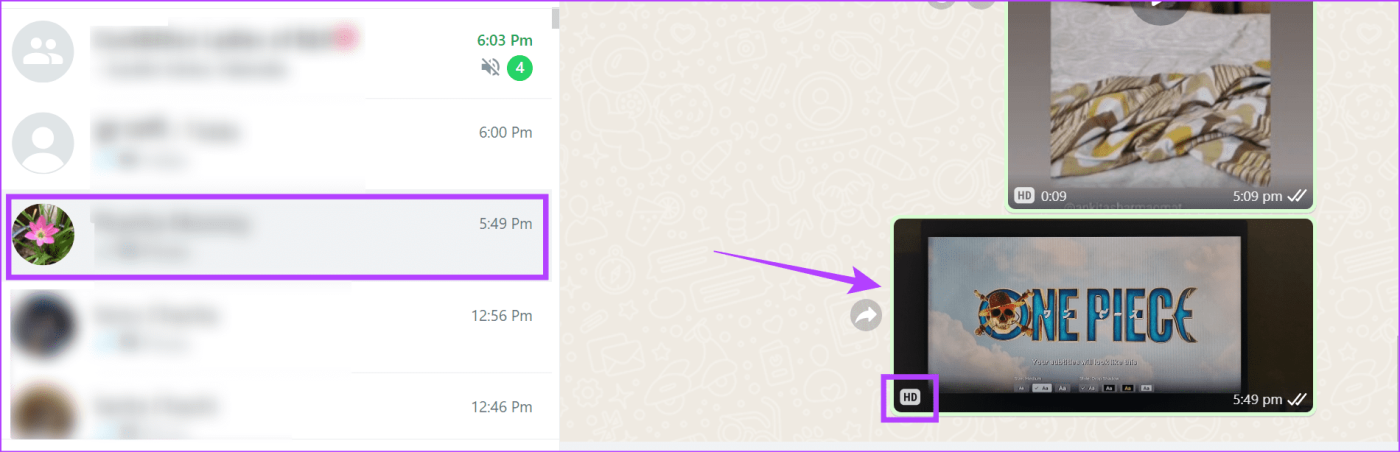
Paso 4: desde las opciones del menú, haga clic en el icono de descarga.
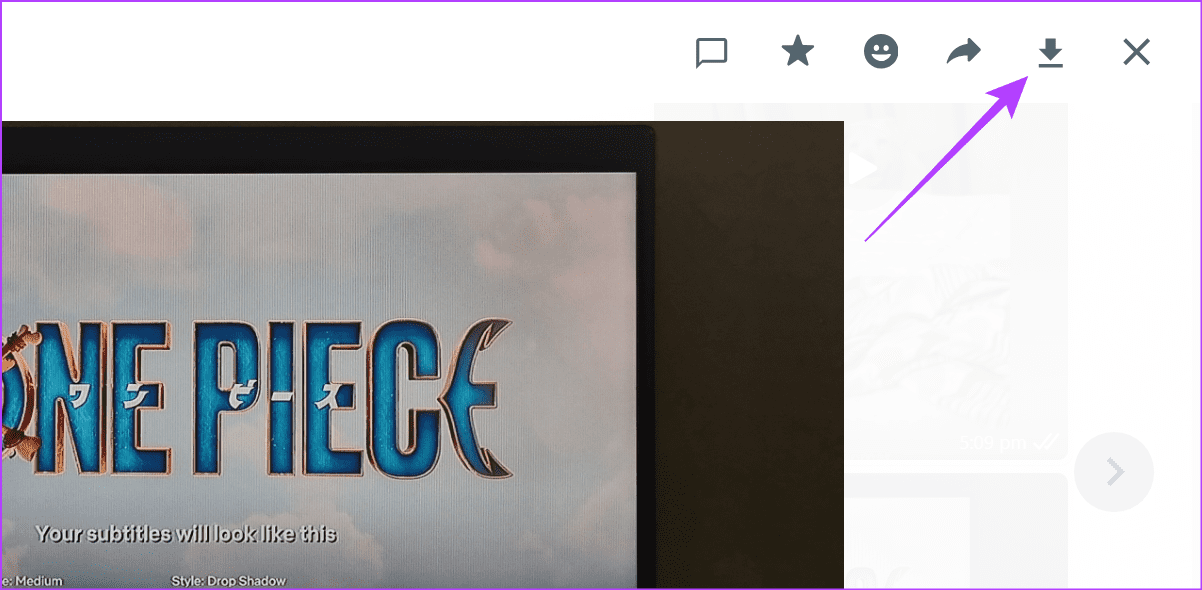
Esto guardará instantáneamente la foto o el video en el almacenamiento de su dispositivo sin perder calidad. Tenga en cuenta que el archivo multimedia se guardará en la carpeta designada en su escritorio.
Preguntas frecuentes para enviar imágenes de alta calidad en WhatsApp
1. ¿Cuál es la resolución máxima para fotos y vídeos HD en WhatsApp?
Si buscas enviar medios HD usando la aplicación móvil WhatsApp, obtendrás calidad HD de hasta 3024×4032 o 4032×3024 para fotos y 1280×720 o 720×1280 para videos. Sin embargo, en la web de WhatsApp es posible que obtengas una opción de resolución ligeramente inferior.
2. ¿Puedes configurar todas las fotos y vídeos en HD de forma predeterminada en WhatsApp?
No, debes elegir manualmente la calidad de la foto al enviar fotos y videos HD en WhatsApp. Por ahora, no existe ninguna opción para habilitarlo permanentemente.
Enviar fotos y vídeos HD
La posibilidad de enviar imágenes de alta calidad en WhatsApp es beneficiosa. Esperamos que este artículo te haya ayudado a comprender mejor el proceso de envío de fotos y videos HD en WhatsApp. También puedes consultar nuestra explicación para enviar imágenes en tamaño original por WhatsApp .